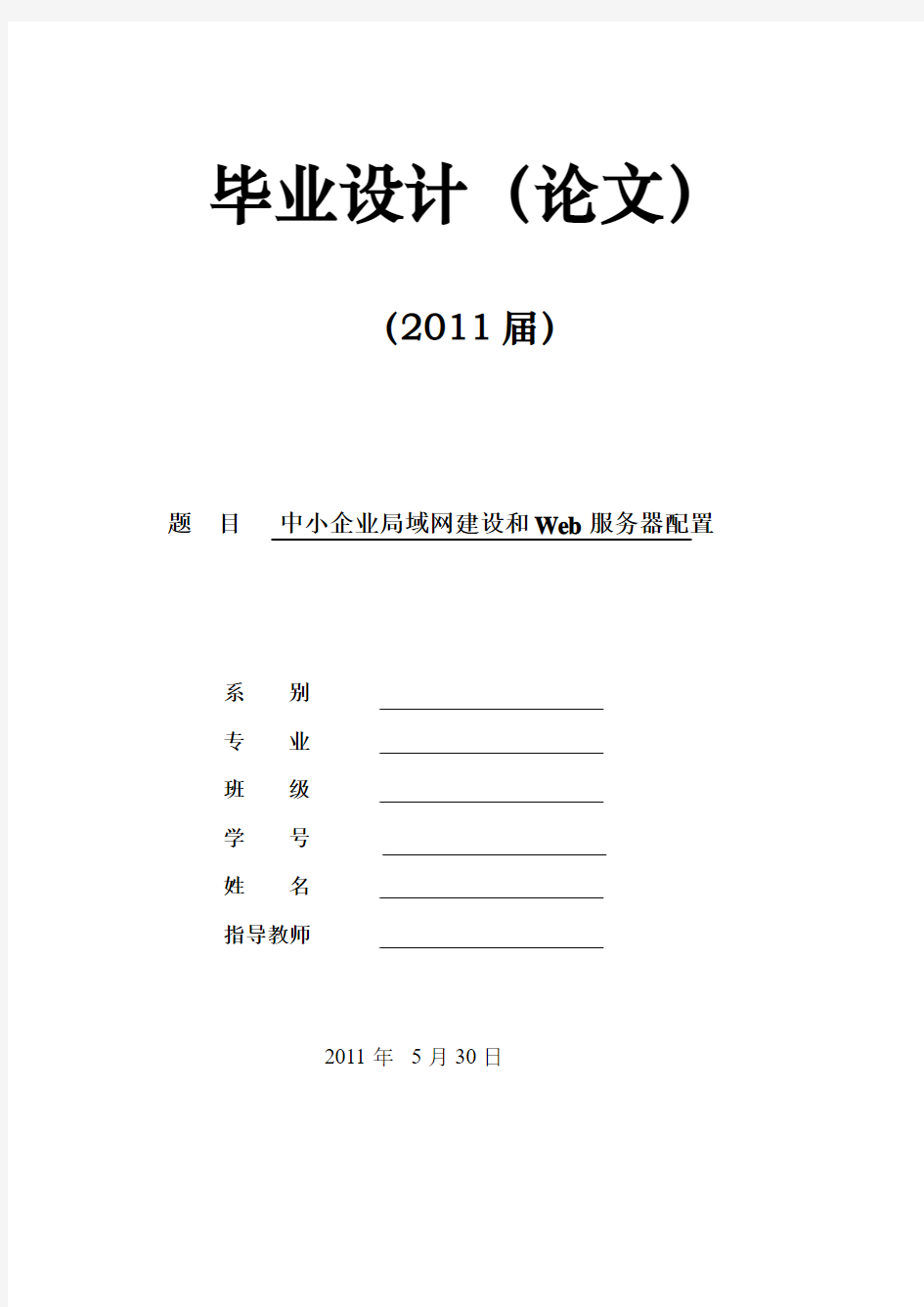

毕业设计(论文)
(2011届)
题目中小企业局域网建设和Web服务器配置
系别
专业
班级
学号
姓名
指导教师
2011年5月30日
目录
第1章前言 (4)
1.论文背景 (4)
1.1 局域网设计方案的意义 (5)
1.2 局域网涉及主要网络技术 (5)
第2章局域网建设目标 (6)
2.1 建设目标 (6)
2.2 设计原则 (7)
第3章需求分析 (7)
3.1 局域网需求 (7)
3.1.1 从企业对信息的需求来看 (7)
3.1.2 从企业的管理角度来看 (7)
3.1.3 从企业的业务角度来看 (7)
3.2 网络应用需求 (7)
3.3 局域网技术需求 (8)
3.4 局域网功能需求 (8)
3.5 局域网需求挑战 (9)
第4章局域网方案设计 (10)
4.1 网络拓朴设计 (10)
4.2 IP编址及VLAN划分 (10)
4.3 设计方案设备选型 (12)
第5章网络安全设计 (14)
5.1 物理层安全 (14)
5.2 系统安全 (15)
5.3 网络层安全 (15)
5.4 应用层安全 (16)
5.5 管理层安全 (16)
第6章系统安装和WEB服务器配置 (17)
6.1系统安装、系统安全策略配置 (17)
6.1.1 Windows 2003 安装策略 (17)
6.2 安装Web服务 (19)
6.3配置虚拟目录 (19)
结束语 (22)
参考文献 (23)
感言 (24)
中小企业局域网建设和Web服务器配置
【摘要】21世纪将是知识经济时代,以知识和信息的生产、传播和应用为基础的知识经济将占世界经济发展的主导地位。随着现代科学技术的飞速发展,世界范围内的信息化浪潮势不可挡。国际互联网(Internet)上相连的计算机已近达数亿万台,全球有数亿人在Internet上进行信息交换和各种业务处理。Internet上积累了大量信息资源,这些资源涉及人类面对和从事的各个领域、行业及社会公用服务信息,成为信息时代全球可共享的最大信息基地。越来越多的企业都开始组建自己的局域网,通过局域网与世界相连,通过局域网和Web服务器使得企业内部信息共通。
【关键词】局域网;Internet;web服务器;
第1章前言
1.论文背景
某企业为了适应现代化办公需要,决定建设自己的局域网和web服务器。服务器部分:WEB服务器是Intranet(企业内部网)网站的核心,便于组建企业内部信息交流平台。
局域网部分:该企业厂区分为A区、B区、C区以及D区。A区为核心区域,严格控制其它区域访问控制。B区、C区和D区在建造时采用相同的设计结构。
1.1 局域网设计方案的意义
从厂商的角度讲,他们追求的是价格最贵化,设备最好化,简度冗余化。总体上来说就是追求整体方案的最大利润化。而从厂家的角度讲,他们追求的是成本控制严格,尽量满足需求,提供投资保护。简言之就是:整体方案以满足企业需求为目的。所以说他们的出发点是不一样的,很明显最终的设计方案就不一样。当然,我们是站在企业的角度来提出建网设计方案的。所以,能否设计出既能满足企业网络需求,又能购买到性价比高的设备至关重要。而组网方案又为我们提供了很好的参考,其意义不言而喻。
1.2 局域网涉及主要网络技术
路由技术:
在通信子网间路由数据包,具有在网络中传递数据选择最佳路径的能力,利用访问控制列表,路由器还可以完成路由器为中心的流量控制和过滤功能。
交换技术:
在通信子网间分离冲突域,实现端口化最小冲突域,减小数据包在网络中传输时引发的碰撞与冲突,达到快速转发数据包的目的。
虚拟网技术:
解决交换机在进行局域网互连时无法限制广播的问题,把一个LAN划分成多个逻辑的VLAN,VLAN间则不能直接互通,广播报文被限制在一个VLAN内。
冗余技术:
通过配置HSRP,在主动路由器出现故障,备份路由器(Standby Routers)承接主动路由器的所有任务,并且不会导致主机连通中断现象。
远程访问技术:
可以为家庭办公用户和出差在外的员工提供移动接入服务。
防火墙技术:
防火墙(英文:firewall)是一项协助确保信息安全的设备,会依照特定的规则,允许或是限制传输的数据通过。防火墙可以是一台专属的硬件也可以是架设在一般硬件上的一套软件。也有以防火墙为名的电影。
虚拟路由器技术:
虚拟路由器冗余协议(VRRP)是一种选择协议,它可以把一个虚拟路由器的责任动态分配到局域网上的 VRRP 路由器中的一台。控制虚拟路由器 IP 地址的 VRRP 路由器称为主路由器,它负责转发数据包到这些虚拟 IP 地址。一旦主路由器不可用,这种选择过程就提供了动态的故障转移机制,这就允许虚拟路由器的 IP 地址可以作为终端主机的默认第一跳路由器。使用 VRRP 的好处是有更高的默认路径的可用性而无需在每个终端主机上配置动态路由或路由发现协议。 VRRP 包封装在 IP 包中发送。
VPN技术:
虚拟专用网(vpn)被定义为通过一个公用网络(通常是因特网)建立一个临时的、安全的连接,是一条穿过混乱的公用网络的安全、稳定的隧道。使用这条隧道可以对数据进行几倍加密达到安全使用互联网的目的。虚拟专用网是对企业内部网的扩展。虚拟专用网可以帮助远程用户、公司分支机构、商业伙伴及供应商同公司的内部网建立可信的安全连接,并保证数据的安全传输。虚拟专用网可用于不断增长的移动用户的全球因特网接入,以实现安全连接;可用于实现企业网站之间安全通信的虚拟专用线路,用于经济有效地连接到商业伙伴和用户的安全外联网虚拟专用网。
第2章局域网建设目标
2.1 建设目标
●高速、安全、可靠、可扩充网络系统,充分满足企业内部的交互及管理需求;
●实现企业与Internet安全互联、对外发布应用服务器、提供移动用户的接入访问;
●企业实现全部信息化、无纸化办公,改变传统工作方式,提高工作效率;
●实现业务信息综合分析,提供领导决策,更好的组织生产与经营企业。
2.2 设计原则
●在网络规划方面,采用统一的IP应用、网络设计及管理的国际标准;
●在软硬件选择方面,所选产品必须遵循标准化原则,方便升级及管理;
●在安全方面,具有良好的安全性与保密性,受攻击时有可追溯性;
●在投资保护方面,做到资源共享与保护,满足现状时具有强扩展性。
第3章需求分析
3.1 局域网需求
3.1.1 从企业对信息的需求来看
●信息就是金钱时代
●单机应用到多机互联的应用
●手工管理方式及手段急需改变
3.1.2 从企业的管理角度来看
●领导更全面的掌握企业的运作信息
3.1.3 从企业的业务角度来看
●内部及外部间沟通更加顺畅
●无纸化、自动化办法时代
●提高工作效率、降低运营成本
3.2 网络应用需求
·实现企业局域网与其他各网络之间的安全、高速数据访问交换
·采用Internet代理服务,实现企业所有站点通过电脑网络高速访问Internet。·建web服务器,实现企业在Internet和Intranet上的信息发布,使公司内外的人员能够即使了解公司的最新信息。
·建立邮件服务器,实现企业工作人员与上级机构、分支机构等的电子信息的传递。·构建起企业运行基于网络设计的Client/Server(客户机/服务器)或Browser/Server(浏览器/服务器)结构的办公自动化系统、各种信息管理系统的网络硬
件平台和系统运行平台。
公司Internet应用是作为我们设计网络一期的依据,因此,我们从公司Internet 应用及应用发展入手,分析目前及未来发展的公司Internet应用,并根据这些应用的自身特点,从带宽需求、传输时延、传输的可靠性、传输的安全性等因素来分析,综合考虑并总结出公司Internet应用的发展需求。天河科技有限公司Internet应用主要有:◆Internet信息交流:实现资源高度共享,为销售、研发、人力资源管理等提供
Internet接入服务
◆视频会议系统:实现对视频和音频数据的多路组播和广播
◆WEB信息发布
◆电子邮件、公告牌、电视会议和产品信息查询等服务
3.3 局域网技术需求
主干网络采用速率为1000Mbps的交换技术。作为公司主干的支撑网络,要求安全可靠,并可实现主干网络冗余、链路容错等功能。
系统各层网络之间良好互联。
千兆交换机与主机服务器之间良好互联。
具有良好便捷网络管理平台。网管系统是开放式网管平台,并可以对全网进行故障管理、配置管理、性能管理、事物处理管理、流量控制管理、日志管理、多厂家产品管理、MIB管理、效率管理和图形化管理。
网络骨干设备具有较高的可靠性;核心设备支持热插拔,具有容错设计。
网络设备具有较好的扩展性,系统能够平滑升级及扩充。
3.4 局域网功能需求
◆资源共享功能:
网络的各个桌面用户可共享数据库、共享打印机,实现办公自动化系统中的各功能。
◆通信服务功能:
最终用户通过广域网连接可以收发电子邮件、实现Web应用、接入互联网、进行安全的广域网访问。
◆多媒体功能:
支持多媒体组播,具有卓越的服务质量保证功能。
◆远程VPN拨入访问功能:
系统支持远程PPTP接入,外地员工可利用INTERNET远程访问公司资源。
3.5 局域网需求挑战
高性能、高安全。
满足需求、稳定、可靠。
低成本、投资保护。
第4章局域网方案设计
4.1 网络拓朴设计
4.2 IP编址及VLAN划分
该企业使用私有IP地址来规划内网IP地址,选择172.16.0.0/16地址。
IP地址规划分为四块:用户地址、设备互联地址、设备管理地址以及服务器地址。
用户IP地址:172.16.10.0/24—172.16.20.0/24
设备管理IP地址:172.16.9.0/24
设备互联IP地址:172.16.8.0/24
服务器IP地址:172.16.7.0/24
◆设备管理IP地址规划
4.3 设计方案设备选型
Catalyst 4506
千兆三层交换机
●线速三层交换,L4~L7流分类
●SUP En V-10GE引擎
●背板/转发:136Gbit/s/102Mpps
●基于软件的容错以及1+1电源冗余
●模块化结构,提供投资保证
设备应用
●只能园区网汇聚/接入
●中小企业汇聚/核心
●中小分支机构核心
●配线间
Catalyst 2960
●千兆上行,二层线速
●提供访问控制列表和增强安全特性
●双介质上行链路提供千兆链路灵活性●实现了网络控制和带宽优化
●多种验证方法,实现网络安全性
设备应用
●小型配线间
●小型分支机构
●桌面/工作组交换机
Cisco 3640
园区和分支接入路由器
●集成了多服务平台
●高密度ISDN PRI功能
●预配置的PRI和BRI调制解调器捆绑
●完美的VPN支持
●模块化、可伸缩的设计
●提供性能、可伸缩性、灵活性和投资保护设备应用
●园区网广域网接入
●中小企业分支接入
●配线间
第5章网络安全设计
企业网内的用户数量较大,局域网络数目较多,经过分析可以总结出天河科技企业网面临着如下的安全威胁:
?各种操作系统以及应用系统自身的漏洞带来的安全威胁;
?Internet网络用户对企业网存在非法访问或恶意入侵的威胁;
?来自企业网内外的各种病毒的威胁,外部用户可能通过邮件以及文件传输等
将病毒带入企业内网。内部职工可能由于使用盗版介质将病毒带入内网;
?内部用户对Internet的非法访问威胁,如浏览黄色、暴力、反动等网站,
以及由于下载文件可能将木马、蠕虫、病毒等程序带入企业内网;
?内外网恶意用户可能利用利用一些工具对网络及服务器发起DOS/DDOS攻击,
导致网络及服务不可用;
?可能会因为企业网内管理人员以及全体职工的安全意识不强、管理制度不健
全,带来企业网的威胁;
上述分析的几点是当今企业网普遍面临的安全隐患。企业网络的应用水平也在不断提高。规模的壮大和运用水平的提高就决定了网络面临的隐患也相应加剧。那么就及上述分析我们应从物理、系统、网络、应用及管理五个层设计适合于本网络的安全方案。
5.1 物理层安全
物理层的安全主要包括环境、设备及线路的安全。系统中心或机房的建设应遵照:GB50173-93《电子计算机机房设计规范》、GB2887-89《计算机站场地安全要求》及GB2887-89《计算机站场地技术条件》的要求。在设备集中的管理间安装干扰器防止由于设备辐射造成的信息泄漏。同时,要注意保护线路的安全,防止用户的搭线窃听行为。
5.2 系统安全
系统层主要解决的是由于各种操作系统、数据库、及相关产品的安全漏洞和病毒造成的威胁。解决的技术手段主要有以下几种:
●采用主机加固手段加固主机,如升级、及时打补丁、关闭不需要的端口和服务
等;
●对系统重要文件进行及时备份、加密来保障系统文件的安全;
●及时更新杀毒软件,定时扫描漏洞保障系统安全;
●严格控制权限加强对主机的访问控制;
●使用强密码帐号保障系统帐号的安全;
●日志分析,及时发现异常;
5.3 网络层安全
网络中局域网数目较多,根据需要多个网络可能要互相联接。正是这种多网的互联,使我们对网络层的安全要极度重视。定义一个网络或各网络内不同安全等级的部分为不同的安全域。安全域之间的连接处叫网络边界。下面主要几方面的网络层安全防护:
?划分安全子网。如果同一局域网内有不同等级的安全域,可以通过划分子网及
VLAN的方法加以访问控制。
?加强网络边界的访问控制。安全等级差别较大的边界需要采用防火墙来控制。
如内网、外网和Internet之间,利用防火墙进行访问控制和内容过滤。可有效
地解决需求中提到的多种威胁。
?防止内外的攻击威胁。在每个安全域内或多个安全域之间安装入侵检测系统
(IDS),可有效地防止来自网络内外的攻击。
?定期的网络安全性检测实现持续安全。利用漏洞扫描器(Scanner),定期对系
统进行安全性评估,及时发现安全隐患并实施修补,可达到网络的相对持续安
全。
?建立网络防病毒系统。在企业网中安装网络版的防毒系统,集中控制、管理查
杀网络中服务器、终端的病毒,保护全网不被病毒侵害。
5.4 应用层安全
应用层的安全措施主要有以下几点:
◆加载邮件过滤系统,过滤垃圾邮件;
◆各应用系统自身的加固;
◆建立身份认证系统,对各用户进行严格身份认证;
◆建立安全审计系统,进行安全审计;
◆建立备份系统,及时备份重要文件;
5.5 管理层安全
实现管理层的安全主要注意以下几点:
建立安全管理平台。主要是指将各种安全系统或设备集中控管、综合分析。
建立、健全安全管理体制。内网用户较多,一定要建立一套合理可行的安全管理制度。只有制度和设备的完美结合才能真正提高校园网的安全水平。
机房重地要重点保护,闲人不得随意进入。
提高全员的安全意识适当进行安全培训。
第6章系统安装和WEB服务器配置
6.1系统安装、系统安全策略配置
使用NTFS格式分区、设置不同的用户访问服务器的不同权限是搭建一台安全WEB服务器的最低要求。
6.1.1 Windows 2003 安装策略
1、系统安装在单独的逻辑驱动器并自定义安装目录;以“最小的权限+最少的服务=最大的安全”为基本理念,只安装所必需的服务和协议,如DNS、DHCP,不需要的服务和协议一律不安装;只保留TCP/IP 一项并禁用NETBOIS;安装Windows2003最新补丁和防病毒软件。
2、关闭windows2003不必要的服务。
关闭Computer Browser 、Task scheduler 、Routing and Remote Access、Removable storage 、Remote Registry Service、Print Spooler、IPSEC Policy Agent 、Distributed Link Tracking Client、Com+ Event System 、Alerter、Error Reporting Service 、Messenger 、Telnet服务。
3、设置磁盘访问权限。
系统磁盘只赋予administrators和system权限,系统所在目录(默认时为Windows)要加上users的默认权限,以保障ASP和ASPX等应用程序正常运行。其他磁盘可以此为参照,当某些第三方应用程序以服务形式启动时,需加system用户权限,否则启动不成功。
4、注册表HKEY_LOCAL_MACHINE/SYSTEM/CurrentControlSet/Control/LSA,将DWORD 值RestrictAnonymous的键值改为1,禁止 Windows 系统进行空连接。
5、关闭不需要的端口、更改远程连接端口。
本地连接→属性→Internet协议(TCP/IP)→高级→选项→TCP/IP筛选→属性→把勾打上,添加需要的端口(如: 21、80)。
更改远程连接端口:开始→>运行→>输入regedit查找3389:将HKEY_LOCAL_MACHINE\SYSTEM\CurrentControlSet\Control\Terminal
Server\Wds\rdpwd\Tds\tcp和HKEY_LOCAL_MACHINE\SYSTEM\CurrentControlSet\Control\Terminal
Server\WinStations\RDP-Tcp下的PortNumber=3389改为自宝义的端口号并重新启动服务器。
6、编写批处理文件delshare.bat并在组策略中应用,以关闭默认共享的空连接。(以服务器有4个逻辑驱动器为例)
net share C$ /delete
net share D$ /delete
net share E$ /delete
net share F$ /delete
net share admin$ /delete
将以上内容写入delshare.bat并保存到系统所在文件夹下的system32\GroupPolicy\User\Scripts\Logon目录下。运行gpedit.msc组策略编辑器,用户配置→Windows设置→脚本(登录/注销)→登录→“登录属性”→“添加”→“添加脚本”对话框的“脚本名”栏中输入delshare.bat→“确定”按钮→重新启动服务器,即可自动关闭系统的默认隐藏共享,将系统安全隐患降至最低。
7、限制匿名访问本机用户。“开始”→“程序”→“管理工具”→“本地安全策略”→“本地策略”→“安全选项”→双击“对匿名连接的额外限制”→在下拉菜单中选择“不允许枚举SAM帐号和共享”→“确定”。
8、限制远程用户对光驱或软驱的访问。“开始”→“程序”→“管理工具”→“本地安全策略”→“本地策略”→“安全选项”→双击“只有本地登录用户才能访问软盘”→在单选按钮中选择“已启用(E)”→“确定”。
9、限制远程用户对NetMeeting的共享,禁用NetMeeting远程桌面共享功能。运行“gpedit.msc”→“计算机配置”→“管理模板”→“Windows组件”→“NetMeeting”→“禁用远程桌面共享”→右键→在单选按钮中选择“启用(E)”→“确定”。
10、限制用户执行Windows安装程序,防止用户在系统上安装软件。方法同(9)。
11、删除C:\WINDOWS\WEB\printers目录,避免溢出攻击(此目录的存在会造成IIS 里加入一个.printers的扩展名,可溢出攻击)。
12、删除C:\WINDOWS\system32\inetsrv\iisadmpwd,此目录在管理IIS密码时使用(如因密码不同步造成500 错误时使用OWA或Iisadmpwd 修改同步密码),当把账户策略 > 密码策略 > 密码最短使用期限设为0天[即密码不过期时,可避免IIS密码不同步问题。这里就可删掉此目录。
13、修改注册表防止小规模DDOS攻击。
HKEY_LOCAL_MACHINE\SYSTEM\CurrentControlSet\Services\Tcpip\Parameters新建 "DWORD值"名为 "SynAttackProtect" 数值为"1"
6.2 安装Web服务
开始→设置→控制面板→添加/删除Windows组件→出现“Windows组件向导”→选择“Internet信息服务(IIS)”组件→详细信息→出现“Internet信息服务(IIS)”对话框,勾选“World Wide Web服务器”→确定→下一步→完成Web服务器的安装。
6.3配置虚拟目录
开始→程序→管理工具→Internet服务管理器→右击“默认的Web网站”,在弹出的菜单中选择“新建”→“虚拟目录”,如图6.3.1所示→下一步→输入虚拟目录别名,在这里我输入“jsj”,如图6.3.2所示→选择Web站点内容目录,如图6.3.3所示→设置权限→完成虚拟目录的配置,如图6.3.4所示。
如何有效配置中小企业服务器 相比大中型企业和IDC数据中心,中小企业的IT架构系统往往比较薄弱,通常其服务器部署对于实际业务的指向性很强。因此,我们了解更多的是那些比较常见而又贴近实际需求的数据库、邮件、多媒体、打印、终端服务器等等。 那么,考虑这些具体应用的服务器,其衡量指标有哪些呢?不同的应用服务器,其配置是否都一样呢?对此,本文将为您介绍这方面的内容。
中小企业在规模和实力方面都较为弱小,最主要体现在资金实力方面。在企业发展初期,公司规模比较小,业务量不大,信息化建设的需求并不强烈,效果也不明显,所以在初始阶段的信息化建设不会投入太多的资金,采购服务器一般本着少花钱,多办事的原则,追求资金回报率。 另外,实力的不足也体现在相应的IT人才的缺乏。专门的IT人员会增加一笔额外的开支,一般来说,规模不大的小型企业出于成本的考虑,一般只有很少或者没有专门的IT人员。值得一提的是,传统的注重投入成本,现在
越来越重视运营成本。企业在选择服务器部署配置的时候,也不能一味追求低成本而忽略了服务器的可用性、易管理性和扩展性。初始的采购成本只占企业总体拥有成本的一部分,而后期的硬件升级费用、管理维护费用、人员费用等可能会接近或者超过初始的采购成本。所以,价格低廉,易于管理,稳定可靠的服务器产品才更为适合中小企业,可以为企业降低总体拥有成本。 邮件和Web服务器配置注意事项
目前最基本的服务器应用有文件服务器、数据库服务器、邮件服务器、Web服务器、多媒体服务器、终端服务器等。这些应用对于服务器配置要求的侧重点不同,根据不同应用采购不同配置的服务器可以使服务器资源得到充分利用,避免资金和服务器资源的浪费。在下文中将逐一对这几种服务器的配置需求侧重点进行分析,为企业提供参考。 邮件服务器 在当今时代,几乎没有哪个企业不使用邮件来办公。通常
----Web服务器配置 实验目的 (1)根据实验的目标和要求画出网络拓扑图,查找IP地址,制定域名规划,提出各种服务器配置方案; (2)掌握在windows server 2008环境下架构web网站; (3)掌握测试web服务器的方法。 实验环境 实验分两人一组,每组每人分配一台PC,一个windows server2008安装ISO文件。 实验要求 假设每位同学成立了自己的公司,现要求在公司内部安装windows server 2008,用自己的姓名拼音作为域名,发布自己公司的网站,建立内部的web服务,可以通过客户机访问和实现web服务。 实验步骤 1、步骤一:安装Web服务 windows server2008上安装Web服务器步骤 1)点击“开始”->“管理工具”->“服务器管理器”,进入服务器管理工具界面。
2)在服务器管理工具界面时面点击“角色”->“添加角色”,进入到添加角色界面 3)在选择服务器角色对话框中将“Web服务器(IIS)勾选上,点击下一步。 4)在Web服务器(IIS)对话框中,直接点击下一步 5)在选择"Web服务器"角色是,会弹出如图所示窗口,点击"添加必需的功能",然后点击"下一步"。如图所示: 6)在"Web服务器简介(IIS)"界面,直接点击"下一步"。 在"选择角色服务"界面,默认设置,直接点击"下一步"。如图所示: 7)点击安装,进入安装界面。 8)安装完成后,点击 9)web服务器安装成功界面
2.步骤二:设置Web服务 1)运行Internet 信息服务(IIS)管理器 2)选择网站右键添加网站,新建一个“MyWeb站点” 3)填写添加网站信息 4)添加首页文件:转到“文档”窗口,再单击“添加”按钮,根据提示在“默认文档”后输入用户自己网页的首页文件名“”。 5)添加虚拟目录。例如主目录在F:\web目录下,输入“的访问方式就可以调出“F:\web”中的网页文件,这其中的“test”就是虚拟目录。在“MyWeb站点”处单击鼠标右键,选择“新建”-“虚拟目录”,依次在“别名”处输入“test”,在目录出输入“F:\web”后再按照提示操作即可添加成功。 6) 点网站右键—管理网站—重新启动 7)在客户机打开浏览器以IP地址访问测试 8)添加更多的Web站点,因为本实验测试的计算机只有一块网卡,所以采用“一个IP地址
IT采购不仅是帮助内部提高工作效率与节约成本,同时合理IT设备能够帮助获得更大的收益,特别是初创企业拼的就是服务。当下在互联网+的大背景下,可谓全民谈创业,人人当老板,但知易行难几乎是所有创业的共识。作为创业公司而言,下面天互数据就谈下如何在“差钱”的状态下平衡设备性能与成本的关系以及如何搭建服务器的配置。 相比大中型企业,初创企业的IT架构系统往往比较薄弱,通常其服务器部署对于实际业务的指向性很强。那么,考虑这些具体不同应用业务,其采购服务器衡量指标有哪些?ZOL 商用事业部直击创业公司痛点,为创业公司提供基础的办公业务解决方案,让创业公司搭建不同应用服务器方案有一个方案参考。对此,本文将在这方面展开内容。 提及初创企业,第一个印象在规模和实力方面相对薄弱,最主要体现在资金实力方面。发展初期,公司规模较小,业务量并不大,信息化建设上不会投入太多的资金,采购服务器一般本着少花钱,多办事的原则,更多是以应用的角度来追求TCO。 另外,在一些非IT创业上,实力的不足也体现IT人才的缺乏。一般来说,在选择服务器部署上,提供服务器的可用性、易管理性和扩展性的方案建议。特别是初始的采购成本只占企业总体拥有成本的一部分,而后期的硬件升级费用、管理维护费用等会接近或者超过初始的采购成本。由此,应用业务为前提下性价比高,西安服务器租用价格多少?易于管理,稳定可靠的产品才更为适合初创企业,可以为企业降低总体拥有成本。 移动互联时代,客户端应用成为一个趋势。终端服务器是将客户端的所有负载均加在服务器端,所以对于服务器的处理能力有一定的要求,处理器要可以承载一定数量的并发请求,提供快速的响应速度。高速大容量的内存可以提高终端服务器的响应速度,也是提升整体性能的必要条件之一。 另外,由于终端服务器与客户端的数据传输量并不是很大,所以对于网络要求不是很高,并且终端服务器主要是应用于企业内部网络,内部高速的局域网环境完全可以满足终端服务器和客户端之间的带宽需求。终端服务器对于硬件要求的优先程度依次为处理器、内存、磁盘和网络系统。 IBMSystem x机架服务器 对于处理器性能,数据库服务器需要根据条件进行查询,应满足大量用户同时查询的需求并快速作出应答。磁盘方面,高速磁盘子系统也可以提高数据库服务器查询应答的速度,目前不少的大型设备都逐渐过渡到HDD和SSD混插的应用状况,有助于提升磁盘I/O,降低成本和能耗、易用性。 随着处理器技术不断发展,不仅提供全面的制程技术和RAS特性,帮助用户能快速准确查询,而且能实现毫秒级的统计、分析。对于初创企业用户来说,一般主流的两路至强芯片完全能够满足需求。正如上面所说,数据库服务器主要用于存储、查询、检索企业内部的信息,因此需要搭配专用的数据库系统,对服务器的兼容性、可靠性和稳定性等方面都有很高的要求。 ●服务器软件有:ORACEL、MSSQL等。
服务器配置方案 本文转自:傲龙网络 在日常工作中,经常给客户进行硬件配置建议,发现很多客户基本的信息化基础的知识都不是太懂,比如服务器配置数选择和用户数关系等等。甚至很多IT专业人士,比如erp,crm顾问都不是很清楚。当然也有可能这些顾问只专注于他自己工作的那一块,认为这些是售前干的事情,不需要了解太多。在我看来我觉得多了解一些,碰到不懂的客户也可以给人家说个所以然出来,至少也没有什么坏处嘛。下面这篇文章也是平常的工作总结,贴出来给大家分享一下,也许还用的着。 第一章服务器选择 1.1 服务器选择和用户数关系
说明: 首选原则:在初期给客户提供硬件配置参考时,在线用户数建议
按注册用户数(或工作站数量)的50%计算。 备用原则:根据企业的行业特点、用户使用频度、应用特点、硬件投入等综合因素考虑,在线用户数比例可以适当下调,由售前/销售人员在对客户的具体情况进行了解后做出适当的建议。 服务器推荐选择品牌:IBM、DELL(戴尔)、HP(惠普)、Sun 、Lenovo (联想)、浪潮、曙光等品牌机型。 CPU:如果因为选择不同品牌服务器或双核处理器导致CPU型号/主频变动,只要求达到同级别或该级别以上处理能力。 硬盘:对于硬盘方面,推荐选择SCSI硬盘,并做RAID5;对于小企业可以如果由于采购成本的考虑也可采用SATA。对于2000注册用户数以上企业,强烈推荐采用磁盘阵列。 硬盘容量=每用户分配容量×注册用户数+操作系统容量+部分冗余 1.2 常见机型参考报价
由于IBM服务器在几个品牌的PC服务器系列中价格较高,如果报价是供客户做预算用,则可将该报价直接发给客户供参考,减少商务询价的工作量。 硬件配置和相关型号可上网查询: IBM服务器 HP服务器 DELL服务器 SUN服务器 Lenovo(联想) 1.3 服务器选择和用户数关系在线计算 在IBM网站上有提供IBM Systems Workload Estimator工具可用于
小白搭建服务器教程 小白搭建服务器教程如下。 在阿里云上搭建使用个人博客主要分为以下几个步骤: 1、购买阿里云ECS主机 2、购买域名 3、申请备案 4、环境配置 5、安装wordpress 6、域名解析 声明一下,本人对服务器端的知识不是很熟悉,但一心想做个自己的个人网站装一下哔,特此记录一下完整的配置过程,也算是给其他小白们的一剂福利吧。 开发环境: 物理机版本:Win7旗舰版(64位) xshell版本:Xshell5Build0806 xftp版本:Xftp5Build0780 wordpress版本:wordpress-4.3.1-zh_CN phpMyAdmin版本:phpMyAdmin-4.5.1-all-languages 备注:以上所有的安装包工具在文章的末尾都附有打包下载,都是从官方下载的,请绝对放心使用,拿走不谢~ 一、购买阿里云ECS服务器:
登录阿里云官方网站,在“产品与服务”中选择云服务器ECS, 选择立即购买。运气好的话还能赶上阿里的一些优惠活动。比如说,我买的就是学生价: 先凑合着用呗,反正目前又没有高并发的访问,所以也没必要搞辣么高的配置,毕竟价格昂贵,我等屌丝学生承担不起呀。 配置选择: 根据自己的需要选择合适的配置,如果仅仅是做wordpress个人博客的话,那么以下配置可以参考: 当然大家也可以买一年的,这样可以优惠2个月,价格在1K左右。 二、购买域名: 在阿里云官网右上角点击“万网”,然后可以进行域名的购买,需要注意的是首次购买域名是有优惠的,所以请选择合适的购买时长,否则不断的续费可能会造成经济损失,购买完域名之后建议去 实名认证。 三、域名备案: 需要提醒大家的是,如果你买了阿里云的服务器,并且想要通过域名访问,那域名是必须要备案的,总结一句:必须先将域名备案,才能通过域名访问阿里云的服务器。 一提到备案,可能你会觉得备案这个事情很麻烦,各种流程啊,手续啊。其实没这么麻烦,因为阿里云已经提供了一条龙服务(呵呵,我特么这样搞传销,阿里云也不会给我啥优惠啥),通过阿里云的代 备案系统,一些都会变得容易很多呢,不管是个人网站的备案,还 是企业网站的备案,都只是时间上的问题,一般备案审核需要二十 天左右。废话不说,下面开始上图。 (1)申请备案服务号:(非常重要) 既然打算要用阿里云的代备案系统,这件事是必不可少的。
中小企业在选购服务器时,要注意三个方面:价格与成本、产品的扩展与业务的扩展、售后服务。首先,由于中小企业对信息化的投入有限,因此需要注意的是产品价格低并不代表总拥有成本低,总拥有成本还包括后续的维护成本、升级成本等。其次,中小企业最大的特点就是业务增长迅速,他们需要产品能随着企业业务的发展而升级,一方面满足业务的需要,另一方面也保护原有的投资。最后,服务是购买任何产品都要考虑的,但中小企业尤其看重售后服务,因为由于自身技术水平和人力所限,当产品出现故障后,他们更加依赖厂商的售后服务。具体地说,中小企业选择服务器有如下六大原则。 稳定可靠原则 为了保证局域网能正常运转,中小型企业选择的服务器首先要确保稳定。一个性能不稳定的服务器,即使技术再先进,也不能运行企业的应用。特别是运行企业重要业务的服务器或存放核心信息的数据库服务器,一旦出现宕机或重启,就可能造成信息的丢失或者整个系统的瘫痪,甚至给企业造成难以估计的损失。 合适够用原则 如果光考虑稳定可靠,就会使服务器采购走向追求性能,求高求好的误区,因此,合适够用原则是第二个要考虑的因素。对于中小企业而言,最重要的是从当前实际情况以及将来的扩展出发,有针对性地选择满足当前的应用需要并适当超前,投入又不太高的解决方案。另外,对于那些现有的,已经无法满足需求的服务器,可以将它改作为其它性能要求较低的服务器,如DNS、FTP服务器等,或者进行适当扩充,采用集群的方式提升性能,将来再为新的网络需求购置新型服务器。 为了减少升级服务器带来的额外开销和对业务的影响,服务器应当具有较高的可扩展性,可以及时调整配置来适应企业的发展。服务器的可扩展性主要表现在几个方面,如:在机架上要有为硬盘和电源的增加留有充分余地,在主机板上的插槽不但种类齐全,而且有一定数量,以便让企业用户可以自由地对配件进行增加,以保证运行的稳定性,同时也可提升系统配置和增加功能。 易于管理原则 所谓易于操作和管理主要是指用相应的技术来简化管理以降低维护费用成本,一般通过硬件与软件两方面来达到这个目标。硬件方面,一般服务器主板机箱、控制面板以及电源等零件上都有相应的智能芯片来监测。这些芯片监控着其它硬件的运行状态并做出日志文件,发生故障时还能做出采取相应的处理。而软件则是通过与硬件管理芯片的协作将其人性化地提供给管理员。如通过网络管理软件,用户可以在自己的电脑上监控制服务器的故障并及时处理。对于那些没有配备网络管理人员的中小企业,尤其要注意选择一台使用非常简单方便的服务器。 售后服务原则
Linux全攻略--yum服务器配置 版权声明:原创作品,允许转载,转载时请务必以超链接形式标明文章原始出处、 作者信息和本声明。否则将追究法律责任。 http://min g228.b lo g.51cto.co m/421298/117655 Yum(全称为Yellow dog Updater, Modified)是一个在Fedora中的shell前端软件包管理器。基于rpm包管理,能够从指定的服务器自动下载RPM包并且安装,可以自动处理依赖性关系,并且一次安装所有依赖的软体包,无须繁琐地一次次下载、安装。 软体包来源 可供Yum下载的软体包包括fedora 本身的软体包以及源自https://www.doczj.com/doc/df7783867.html,的Fedora Extras,全部是由Linux社区维护的,并且基本是自由软体。所有的包都有一个独立的GPG 签名,主要是为了你的系统安全。而对于Fedora core 4.0 的用户,https://www.doczj.com/doc/df7783867.html, 的签名是自动导入并安装的。 图形化前端 Yum的图形化前端主要有yumex和kyum。它们并不是独立于Yum的,而是Yum的图形前端,也就是说在安装和使用Yumex和kyum同时,都是以Yum的安装和配置为基础;所以在用Yum ex或kyum 时,必须先安装配置Yum。 一.做好准备工作. 1.安装FTP,一般都是通过FTP来下载软件包. 安装好后启动它. 2.现在进行拷贝文件. 把光盘里的所有文件都拷贝到/var/ftp/pub/下面.实际上只拷贝Server 和VT两个文件过去就行了,还可以不用把全部RPM安装软件包拷贝过去,太多了,一共2.4G左右,如果系统一开始安装分配给var的空间不够就可以这样做. 完成后切换到/var/ftp/pub/目录下 删除*.ht m l 删除Server/repodata/TRANS.TBL 删除VT/repodata/TRANS.TBL 以上是建议删除的,不删除也可以. 二.配置客户端
SUSE Linux搭建企业服务器的双机配置过程 当集群中的某个节点由于软件或硬件原因发生故障时,集群系统可以把资源切换到其他健康的节点上,使整个系 统能连续不间断的对外提供服务,从而为机构24x365的关键业务提供了可靠的保障,达到了系统99.999%的高可用性和可靠性。SuSE Enterprise Linux 10.0是内置Linux 2.6.16内核的企业级服务器,较之SuSE Enterprise Linux 9.0,它在性能、可扩展性、易管理性和安全等方面都予以加强,并有众多硬件和应用软件支持。 最近,笔者使用SuSE Enterprise Linux 10.0作为系统平台(使用其它Linux平台在安装部署时可能有小差异),在其上采用HeartBeat、Mon和Rsync等开源软件打造了一个高可用系统,挖掘了SuSE Linux的高可用性。下面我为大家 详细介绍如何在Suse Linux搭建双机的配置过程。 一、HeartBeat、Mon、Rsync简介 二、安装环境 首先,需要准备两台PC服务器,每台服务器有两块网卡,其物理网络图如图 1 安装环境 图1 网络拓扑图 虽然在YaST2控制中心里有"高可用性"图形化的配置向导,我们这里不介绍一个过程,中在讲述原理和方法,主 要是基于命令行的配置方式。首先在PC服务器上安装SuSE Enterprise Linux 10.0系统,并将eth0配置为192.168.8.*网段,eth1配置为10.1.1.*网段,eth0链接对外的交换机,eth1用于两台机器的对连。 修改/etc /hosts文件,修改内容如下:
毕业设计(论文) (2011届) 题目中小企业服务器配置与维护 系别 专业 班级 学号 姓名 指导教师 年月日
目录 第1章企业组网 (4) 1.1中小企业组网概述 (4) 1.2应用需求分析 (4) 1.3服务器基本应用说明 (5) 1.4服务器程序流程图 (6) 第2章企业服务器配置 (7) 2.1 DHCP服务器 (7) 2.1.1安装DHCP服务器 (7) 2.1.2 DHCP服务器的配置 (8) 2.1.3 超级作用域的配置 (14) 2.2 DNS服务器 (15) 2.2.1 安装DNS服务器 (15) 2.2.2 DNS服务器的配置 (17) 2.2.3 DNS服务器的维护 (20) 2.3 VPN 服务器 (23) 2.3.1 VPN 服务器 (23) 2.3.2 VPN服务器的配置 (23) 2.4 IIS 服务器 (26) 2.4.1 IIS 服务器 (26) 2.4.2 IIS 服务器的配置 (27) 2.5 Web网站的设计、管理与维护 (29)
结语 (33) 参考文献 (34) 致谢 (35)
中小企业服务器配置与维护 【摘要】随着网络的普及应用和企业对网络的重视,服务器作为网络的节点,存储、处理网络上80%的数据、信息,因此也被称为网络的灵魂。企业网已经越来越多地被人们提到,利用网络技术,现代企业可以在供应商、客户、合作伙伴、员工之间实现优化的信息沟通。目前我国企业尤其是中小企业网络建设正在如火如荼地开展着,据IDC预测:在未来的5年中,中小企业的网络建设将以每年15%的速度增长。越来越多的服务器被广泛的应用。 【关键词】中小企业服务器;维护。
实验10 Web服务器的配置 一、实验目的 1、了解Web工作原理; 2、掌握基于IIS的Web服务器的创建和配置; 二、实验要求 1、设备要求:计算机1台(装有Windows Server 2003操作系统及活动目录、装有网卡), 集线器、交换机,UTP线(直通、交叉);Windows Server 2003安装源; 2、每组1人,独立完成。 三、实验基础 Web服务的实现采用B/W(Browser/Web Server)模式,Server信息的提供者称为Web 服务器,Browser信息的获取者称为Web客户端。Web服务器中装有Web服务器程序,如:Netscape iPlanet Web Server、Microsoft Internet Information Server、Apache等;Web 客户端装有Web客户端程序,即:Web浏览器,如:NetscapeNavigator、Microsoft Internet Explorer、Opea等。 Web服务器是如何响应Web客户端的请求呢?Web页面处理大致分3个步骤: 第一步:Web浏览器向一个特定服务器发出Web页面请求; 第二步:收到Web页面请求的Web服务器寻找所请求的页面并传送给Web浏览器; 第三步:Web浏览器接收所请求的Web页面并将其显示出来。 Web应用的基础还包括HTTP和HTML两个协议。 HTTP协议是用于从Web服务器传输超文本到本地浏览器的传输协议。它使浏览器的工作更高效,从而减轻网络负担;它不仅使计算机传输超文本正确、快速,而且可以确定传输文档的哪一部分以及哪一部分的内容首先显示等。HTTP使用一个TCP/IP连接,默认TCP80端口。 HTML 是用于创建Web文档或页面的标准语言,由一系列的标记符号或嵌入希望显示的文件代码组成,这些标记告诉浏览器应该如何显示文章和图形等内容。 四、内容与步骤 1、IIS6.0的安装、配置和测试; (1)从控制面板安装IIS; 第1步单击“开始” →“添加或删除程序” →“添加/删除Windows组件”,显示“Windows 组件向导”窗口,在“组件”列表框中依次选择“应用程序服务器” →“详细信息”,显示“应用程序服务器”窗口,选中“https://www.doczj.com/doc/df7783867.html,”复选框以启用https://www.doczj.com/doc/df7783867.html,功能,如图所示。
Linux全攻略--FTP服务器配置与管理 版权声明:原创作品,如需转载,请与作者联系。否则将追究法律责任。 FTP的全称是File Transfer Protocol(文件传输协议),就是专门用来传输文件的协议.它工作在OS I模型的第七层,即是应用层,使用TCP传输而不是UDP.这样FTP客户端和服务器建立连接前就要经过一个"三次握手"的过程.FTP服务还有一个非常重要的特点是它可以独立于平台. LINUX下实现FTP服务的软件很多,最常见的有vsftpd,Wu-ftpd和Proftp等.Red Hat Enterpri se Linux中默认安装的是vsftpd. 通常,访问FTP服务器时需要经过验证,只有经过了FTP服务器的相关验证,用户才能访问和传输文件. vsftpd提供了3种ftp登录形式: (1)anonymous(匿名帐号) 使用anonymous是应用广泛的一种FTP服务器.如果用户在FTP服务器上没有帐号,那么用户可以以a nonymous为用户名,以自己的电子邮件地址为密码进行登录.当匿名用户登录FTP服务器后,其登录目录为匿名FTP服务器的根目录/var/ftp.为了减轻FTP服务器的负载,一般情况下,应关闭匿名帐号的上传功能. (2)real(真实帐号) real也称为本地帐号,就是以真实的用户名和密码进行登录,但前提条件是用户在FTP服务器上拥有自己的帐号.用真实帐号登录后,其登录的目录为用户自己的目录,该目录在系统建立帐号时系统就自动创建. (3)guest(虚拟帐号) 如果用户在FTP服务器上拥有帐号,但此帐号只能用于文件传输服务,那么该帐号就是guest,guest是真实帐号的一种形式,它们的不同之处在于,geust登录FTP服务器后,不能访问除宿主目录以外的内容. 下面就对其详细介绍. 一.安装与启动vsftpd 先使用命令查看是否安装. 可看到安装了版本为2.0.1.如果没有安装可在桌面上选择"应用程序"/"系统设置"添加/删除应用程序"命令.来安装FTP软件包. 安装和配置好vsftpd软件包后,需要启动FTP服务器才能使用.启动方法有以下两种: 1.使用图形化方式启动,选择"应用程序"/系统设置/服务器设置/服务.可看到vsftpd,打上勾,开始启动. 2.在终端窗口用命令进行启动.
实验报告 一、实验目标及要求 1、实习目标:(1)掌握windows环境下web服务器的配置。 (2)学会对当今主流的web开发环境ASP和JSP配置自己 的web服务器,为今后开发网站打下基础。 2、实习要求:(1)通过本次实验,理解WEB服务的工作原理; (2)掌握在Windows系统上实现WEB服务,IIS和TOMCAT 服务器配置,ASP和JSP工作环境的配置。 二、实验步骤 1、实验环境描述(包括硬软件): IIS是Internet Information Server的缩写,它是微软公司主推的Web服务器,最新的版本是Windows2000里面包含的IIS 5.0,IIS与WindowNT Server 完全集成在一起,因而用户能够利用Windows NT Server和NTFS(NT File System,NT的文件系统)内置的安全特性,建立强大、灵活而安全的Internet和Intranet 站点。 IIS的一个重要特性是支持ASP。IIS 3.0版本以后引入了ASP,可以很容易的张贴动态内容和开发基于Web的应用程序。IIS的安装,管理和配置都相当简单。 IIS包括WEB、FTP、Mail等等服务器。因为IIS的FTP和Mail服务器不是很好用,一般用IIS只用其WEB服务器。 目前运行IIS的最理想平台是Windows2000高级服务器版和服务器版。 Win9x/Me里也有IIS,但只是PWS(个人WEB服务器),功能很有限,只支持1个连接。WinXP里的IIS也只支持10个连接。如果您要使用IIS,请使用Windows 2000高级服务器版,在这里我用Windows 2000高级服务器版给大家做演示。 2、操作步骤: IIS的安装步骤(将WINDOWS 2000的安装光盘放入光驱内): 1、点击:【开始】->【设置】->【控制面板】->【添加/删除程序】,打开“添加/删除程序”对话框。 2、点击左边菜单栏中“添加删除Windows组件”项,打开“Windows组件向导”对话框(这个过程可能需要花几十秒钟),在对话框“组件”列表中,选中“Internet 信息服务(IIS)”项。 3 、将“Windows 2000”安装盘放入光驱中,然后点击“下一步”。这个步骤可能会花几分钟。 4、点击“完成”按钮,完成IIS的安装。 IIS的配置步骤:
Web服务器配置方法教程 服务器是一种高性能计算机,作为网络的节点,存储、处理网络上80%的数据、信息,因此也被称为网络的灵魂。那么该如何配置Web服务器呢?如果你不知道,请看的Web服务器配置方法详解吧! 一般在安装操作系统时不默认安装IIS,所以在第一次配置Web 服务器时需要安装IIS。安装方法为: 1、打开“控制面板”,打开“添加/删除程序”,弹出“添加/删除程序”窗口。 2、单击窗口中的“添加/删除Windows组件”图标,弹出“Windows组件向导”对话框。 3、选中“向导”中的“应用程序服务器”复选框。单击“详细信息”按钮,弹出“应用程序服务器”对话框。 4、选择需要的组件,其中“Inter信息服务(IIS)”和“应用程序服务器控制台”是必须选中的。选中“Inter信息服务(IIS)”后,再单击“详细信息”按钮,弹出“Inter信息服务(IIS)”对话框。
5、选中“Inter信息服务管理器”和“万维网服务”。并且选中“万维网服务”后,再单击“详细信息”按钮,弹出“万维网服务”对话框。 6、其中的“万维网服务”必须选中。如果想要服务器支持ASP,还应该选中“Active Server Pages”。逐个单击“确定”按钮,关闭各对话框,直到返回图1的“Windows组件向导”对话框。 7、单击“下一步”按钮,系统开始IIS的安装,这期间可能要求插入Windows Server xx安装盘,系统会自动进行安装工作。 8、安装完成后,弹出提示安装成功的对话框,单击“确定”按钮就完成了IIS的安装。 友情提示:如果想要同时装入FTP服务器,在“Inter信息服务(IIS)”对话框中应该把“文件传输协议(FTP)服务”的复选框也选中。 打开“Inter 信息服务管理器”,在目录树的“网站”上单击右键,在右键菜单中选择“新建→网站”,弹出“网站创建向导”:
摘要:许多中小企业希望通过虚拟化技术,来实现灵活的基础设施,降低风险和成本,同时产生具有更高价值的回报。然而,愿望是美好,现实是残酷的,许多中小企业由于技术、资金等原因,不知道该从何开始。面对着琳琅满目的虚拟化产品,到底该如何选择?是否存在一些原则可供参考?这是许多中小企业十分关心的问题。标签:中小企业服务器虚拟化 许多中小企业希望通过虚拟化技术,来实现灵活的基础设施,降低风险和成本,同时产生具有更高价值的回报。然而,愿望是美好,现实是残酷的,许多中小企业由于技术、资金等原因,不知道该从何开始。面对着琳琅满目的虚拟化产品,到底该如何选择?是否存在一些原则可供参考?这是许多中小企业十分关心的问题。 虚拟化对中小企业的好处 在开始选型之前,对中小企业而言,虚拟化带来的好处主要有哪些,通过与一些中小企业用户沟通,主要包括三个方面: 提高效率,减少成本;对中小企业来讲,降低成本是一个很具诱惑性的因素。虚拟化通过提高服务器的利用率,减少硬件投入,同时降低能耗成本。 简化管理和维护。虚拟化使企业在系统进行定期维护或升级前通过重新分配工作量从而减少了维护修理的时间。通过虚拟服务器与桌面以及物理平台之间的移动提高了反应时间,从而不会影响到用户的使用; 提高有效性、降低灾难恢复成本。通过虚拟化的使用,企业可以在灾难性恢复站点的少数系统运行虚拟作业,并可以在不同的硬件上恢复,这都能大幅降低灾难恢复站点的成本。 虚拟化对中小企业的挑战 虚拟化对中小企业来说确实面临着一些挑战,主要包括以下几个方面: 虚拟化评估和概念验证。一般而言,虚拟化的部署应该从评估阶段、概念验证阶段起步,逐步走向大规模、关键应用的部署阶段。但是目前看来许多中小企业都不够重视甚至忽略这一点。虚拟化评估,是为了计算虚拟化能够为用户带来的TCO/ROI(Total Cost of Ownership,总体拥有成本/Return on Investment,投资回报率)的实际利益,设计和规划虚拟化实施方案; 概念验证,则是为了建立虚拟化的演示环境,并实验性部署用户的应用系统。 共享存储器的的问题。然而相比大型企业来说,中小型企业往往有一个不容忽视的劣势:对共享存储的可访问性。共享存储是中小型企业完全发挥服务器虚拟化潜力的关键所在。 VMware曾表示,他们在服务器虚拟化产品上每投入1美元,用户就要在使用传统共享存储的底层存储上花费5美元。庆幸的是,现在已经有一些“存储虚拟化”软件基本上可以将任何
Windows 7全能型WEB(asp .net php) 服务器环境配置攻略(一) 技术是为人服务,人可以改变技术,但绝不可以做技术的奴隶。 本着互相学习、共同提高的理念,本人以微软windows7操作系统为基础,与大家共同探讨学习在windows 7中设置服务器。 最常见的WEB服务那就是WWW服务,也就是指网站功能。WWW服务主要为用户展示新闻、图片、提供数据、生产订单等。配置一款 WEB 操作系统其实并不难,要求我们心要细。发现问题要善于思考,善于搜索。不懂不要紧,只要我们肯研究、肯学习,敢问、敢想,那一切都能解决的。 前言 国内网站WEB应用程序的概况 互联网发展到今天,对我们的生活产生了极大的影响。一些专业的程序开发商为我们提供了许多很好的产品,其中不乏一些开源免费的产品。例如国产 BBS的领头羊北京康盛创想公司,旗下包括 PHP 类产品 discuz!、supesite/xs-space、ecshop、supe-v和.net 类的 discuz!NT 产品,其最近又发布了新产品 ucenter、ucenter home 将各个应用程序之间相互联系起来。还有国内 CMS 的新势力酷源网站管理系统(KYCMS),上线不到半年就好评如潮。还有以开源著称的织梦网站管理系统(DEDECMS),其 3.1版本体积小巧,功能强大。现己发展到 5.1 版本,集成了众多当前主流的模块,如问答、分类信息、小说等。此外还有 IWMS网奇、动易、风讯、帝国、PHPCMS、PHP168等众多产品,当然一些没有坚持下来的产品也不胜其数。就是因为有这么多的软件供应商为我们提供软件,才使得国内的互联网一片红火,每天都有大量的新站长加入进来建设互联网。 下面是国内 WEB 领域做得比较成功的产品: 一:论坛类: 1:discuz 论坛。官方:https://www.doczj.com/doc/df7783867.html, 2:discuz!NT 论坛。跟上面的是同一家。官方:https://www.doczj.com/doc/df7783867.html, 3:phpwind论坛。官方:https://www.doczj.com/doc/df7783867.html, 4:动网论坛。官方:https://www.doczj.com/doc/df7783867.html, 二:CMS类: 1:酷源网站管理系统。官方:https://www.doczj.com/doc/df7783867.html, 2:织梦内容管理系统。官方:https://www.doczj.com/doc/df7783867.html, 3:动易系统。官方:https://www.doczj.com/doc/df7783867.html, 4:风讯系统。官方:https://www.doczj.com/doc/df7783867.html, 5:帝国系统。官方:https://www.doczj.com/doc/df7783867.html, 6:PHPCMS。官方:https://www.doczj.com/doc/df7783867.html, 还有许多程序没有列出来,上面只是其中的一小部份。 安装windows7的硬件要求 相信朋友们对操作系统有一定了解,所以我也考虑不必为大家讲解基础的使用过程,目
关于公司网站服务器配置的报告 公司领导: 经九月八日总经理办公会仪研究决定建立公司网站。公司领导考虑到以后多终端视频会议的稳定、流畅,保证网站的稳定运行,对原服务器和网络带宽提出了修改建议。本部门经过与局网络中心的沟通,配合着市场调查。进一步优了配置。并对服务器、防火墙、UPS 进行了进一步的调查。 一、服务器、防火墙、UPS 1、IBM X3500系列塔式服务器: 此款服务器的标准配置:合计费用:38850.00元(调查价)CPU:至强四核CPU;内存:4G;硬盘:SAS HDD146G*8;光驱:DVD刻录;网卡:双网卡1000M;电源:835W热插拔电源;19寸宽屏液晶显示器;原装键盘鼠标(3年质保)。原厂整机三年全免费维修。 此款服务器预留升级空间:CUP(最大可扩展至八核CPU,至强四核CPU现价3300元),内存:最大可扩展至48G (内存1G*2现价1100元),硬盘:最大可支持8块热插拔硬盘,内部最大存储容量为8TB(硬盘146G现价1850元),电源:可扩展至双电源(电源现价1550元) 2、浪潮英信NF560D2系列塔式服务器。 此款服务器标准配置:合计费用:48500.00元(调查价)CPU:至强四核CPU;内存:4G;硬盘:SATA500G*2;光驱:DVD 刻录;网卡:双网卡1000M;电源:500瓦;19寸液晶显示器;原
装键盘鼠标。NF560D2产品采用了最新的浪潮服务器高级管理模块,搭配全新版本的浪潮睿杰服务器管理套件,可提供全面的远程系统监测、维护、管理、控制功能,确保客户的系统管理轻松自如,降低高昂的IT架构维护成本。 此款服务器的升级空间:CPU:最大可扩展至八核CPU(至强四核CPU现价3300元),内存:最大可扩展至48G (内存1G*2现价1300元),硬盘:最大可支持8块热插拔硬盘,内部最大存储容量为8TB(硬盘1T现价900元)。 二、防火墙 1、HT华堂防火墙:HT-NW-20系列合计费用:59800.00元(调查价) 华堂网络安全防御系统部门级产品,拥有卓越的网络适应性,支持包括PPPOE,DHCP,DDNS等在内的非常实用的网络功能,为中型企业,远程办公用户,提供了一个可靠的网络安全解决方案(全套设备3年质保)(免费开通VPN端口50个,免费赠送VPN加密狗2个)1、华为防火墙:Eudermon 300 合计费用:62300.00元(调查价) 采用NP高速处理器,拥有卓越的首包处理能力,能防范每秒百万包以上的SYNFLOOD、UDPFLOOD、ICMPFLOOD、DNSFLOOD等DDOS攻击,每个虚拟防火前可实现独立策略配置管理,支持路由模式双击热备等多种工作方式,支持多种VPN接入方式。设备质保期两年。 三、UPS 1、美国山特UPS:合计费用:5880.00元(调查价)
Web服务器的配置论文 学生姓名: 学号: 学院:计算机科学与技术学院 专业:网络工程 班级:2班 指导教师: 完成日期:2012 年6 月6日
中文摘要 Windows 2003 Server、Windows 2003 Advanced Server 以及 Windows 2003 Professional 的默认安装不带有 IIS ,在 Windows 2003\ 安装完毕后加装IIS。 IIS 是微软出品的架设 WEB、FTP、SMTP 服务器的一套整合软件,捆绑在Windows2003/NT 中,可以在控制面板的添加/删除程序中选择添加删除 Windows 组件。 关键词:IIS;Windows 2003 Server;
目录 一、Web服务器概述 (3) 二、IIS简介 (3) 三、IIS的安装 (3) 四、在IIS中创建Web网站 (6) 4.1网站的基本配置 (9) 4.1.1、“网站”标签 (10) 4.1.2、“主目录”标签 (11) 4.1.3、“文档”标签 (12) 五、虚拟目录 (12)
一、Web服务器概述 Web服务器又称为WWW服务器,它是放置一般网站的服务器。一台Web服务器上可以建立多个网站,各网站的拥有者只需要把做好的网页和相关文件放置在Web服务器的网站中,其它用户就可以用浏览器访问网站中的网页了。 我们配置Web服务器,就是在服务器上建立网站,并设置好相关的参数,至于网站中的网页应该由网站的维护人员制作并上传到服务器中,这个工作不属于配置服务器的工作。 二、IIS简介 IIS(Internet信息服务器)是 Internet Information Server 的缩写,是微软提供的Internet服务器软件,包括WEB、FTP、SMTP等服务器组件。它只能用于Windows操作系统。 IIS集成在Windows 2000/2003 Server版中,在Windows 2000 Server中集成的是IIS 5.0,在Windows Server 2003中集成的是IIS 6.0。IIS 6.0不能用于Windows 2000中。 Windows 9x/Me里也有IIS,但只是PWS(个人WEB服务器),功能很有限,只支持1个连接。Windows XP里也能安装IIS5.0,但功能受到限制,只支持10个连接。通常在Windows XP操作系统中安装IIS的目的是为了调试ASP等程序。 三、IIS的安装 一般在安装操作系统时不默认安装IIS,所以在第一次配置Web服务器时需要安装IIS。安装方法为: 1、打开“控制面板”,打开“添加/删除程序”,弹出“添加/删除程序”窗口。 2、单击窗口中的“添加/删除Windows组件”图标,弹出“Windows组件向导”对话框。
服务器配置方案本文转自:傲龙网络 在日常工作中,经常给客户进行硬件配置建议,发现很多客户基本的信息化基础的知识都不是太懂,比如服务器配置数选择和用户数关系等等。甚至很多IT专业人士,比如erp,crm顾问都不是很清楚。当然也有可能这些顾问只专注于他自己工作的那一块,认为这些是售前干的事情,不需要了解太多。在我看来我觉得多了解一些,碰到不懂的客户也可以给人家说个所以然出来,至少也没有什么坏处嘛。下面这篇文章也是平常的工作总结,贴出来给大家分享一下,也许还用的着。 第一章服务器选择 服务器选择和用户数关系
说明: 首选原则:在初期给客户提供硬件配置参考时,在线用户数建议按注册用户数(或工作站数量)的50%计算。 备用原则:根据企业的行业特点、用户使用频度、应用特点、硬件投入等综合因素考虑,在线用户数比例可以适当下调,由售前/销售人员在对客户的具体情况进行了解后做出适当的建议。 服务器推荐选择品牌:IBM、DELL(戴尔)、HP(惠普)、Sun 、Lenovo (联想)、浪潮、曙光等品牌机型。 CPU:如果因为选择不同品牌服务器或双核处理器导致CPU型号/主频变动,只要求达到同级别或该级别以上处理能力。
硬盘:对于硬盘方面,推荐选择SCSI硬盘,并做RAID5;对于小企业可以如果由于采购成本的考虑也可采用SATA。对于2000注册用户数以上企业,强烈推荐采用磁盘阵列。 硬盘容量=每用户分配容量×注册用户数+操作系统容量+部分冗余常见机型参考报价
由于IBM服务器在几个品牌的PC服务器系列中价格较高,如果报价是供客户做预算用,则可将该报价直接发给客户供参考,减少商务询价的工 作量。 硬件配置和相关型号可上网查询: IBM服务器 HP服务器 DELL服务器 SUN服务器 Lenovo(联想) 服务器选择和用户数关系在线计算 在IBM网站上有提供IBM Systems Workload Estimator工具可用于计算在各种应用和用户数规模下建议采用的服务器型号配置,配置结果提供 服务器型号、建议配置情况、可扩展性等信息。 以下为IBM Systems Workload Estimator工具计算结果,供参考: At peak, this system will have 1000 active mail clients. The calculations for this workload take into consideration a maximum of 60 percent utilization. Based on the type of client connection, this translates to 4000 effective clients. 即当前配置可支持1000在线用户,4000有效用户,服务器配置结果受录入的基本信息影响较大。 相关概念解释
中小企业部署服务器的方案策略 中小型企业IT平台发展的问题根源可能会有所不同,但所面临最重要的都是高效管理数据的挑战。数据量和数据复杂度的膨胀严重威胁着中小型企业,阻碍了企业成长的正确决策。中小企业如何采用有效的服务器部署方案来降低IT 成本、提高工作效率、管理海量数据? 本文通过对主流厂商小型机和PC服务器的现状及产品优缺点的研究,分析了不同类型的小型机服务器和Pc服务器体系结构、稳定性能、芯片资源、能耗、成本、适应场景等的差异,提出了中小企业IT平台部署服务器的方案和策略。 1.主流厂商的小型机现状小型机是指采用8—32颗处理器,性能和价格介于Pc服务器和大型主机之间的一种高性能64位计算机,具有高运算处理能力、高可靠性、高服务性、高可用性等四大特点。 各厂商的小型机产品都有自己独特的结构和标准,以CPU 来说,IBM的芯片主频比较高,而Sun的内核比较多。其实,各厂商的产品是各有优势的,在小型机 市场,高主频或多核心,都有其需求群体。IBM比较适合对数据的精确度、可靠性非常敏感的行业或应用,如税收、金融以及ERP等。而Sun的并行计算、多 线程则对响应时间要求比较高的领域,如互联网、医学影像
和工业印刷等行业有着一定优势。表1给出了IBM、HP、Sun小型机的优缺点对比。 对以上三种型号的小型机的测试来看,IBM的CPU处理能力的确是最强的,而且发展方向也最为明确。在对Power5—6/Itanium 2/UltraSPARC III的三种CPU的对比测试中,在4c8G(4颗CPU,8G内存)的情况下,IBM每秒能完成的事务处理能力将近其他两种CPU的2倍,并且处理能力 基本能随压力增大而线型增长。当然,从价格上来说,Power5—6价格要贵一些,所以,最终的性价比还是需要企业自己去评估。另外,需要注意的是,对于有CPU license的软件来说,CPU的个数也是需要考虑的,不过Oracle也充分考虑了这一点,在不同的CPU上,license价格也是不一样的。表1主流厂商的小型机对比HP的CPU转向Intel Itanium 2以后,就已经基本停止了自己的CPU的研发工作,至于Pa-risc系统,基本到Rp9000系列就停止了,以后CPU的研发则完全依赖intel了。Sun的CPU处理能力比较差一些。2主流厂商的PC服务器现状 PC服务器(x86服务器),又称CISC(复杂指令集)架构服务器,它是基于Pc机体系结构,使用Intel或其他兼容x86指令集的处理器芯片和